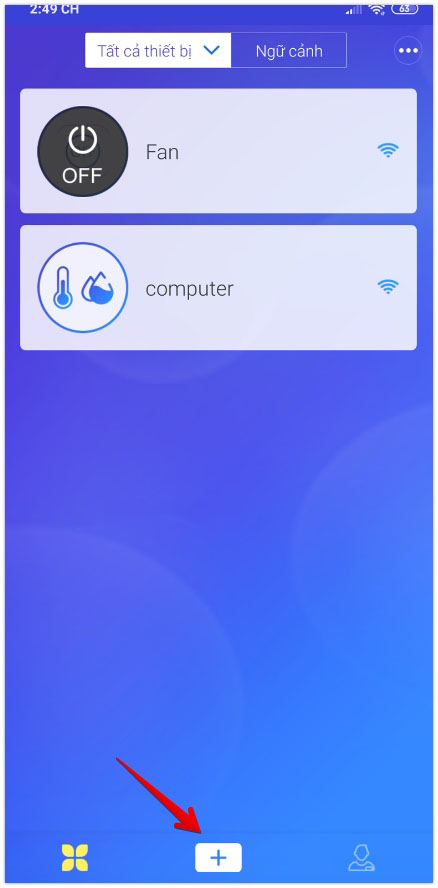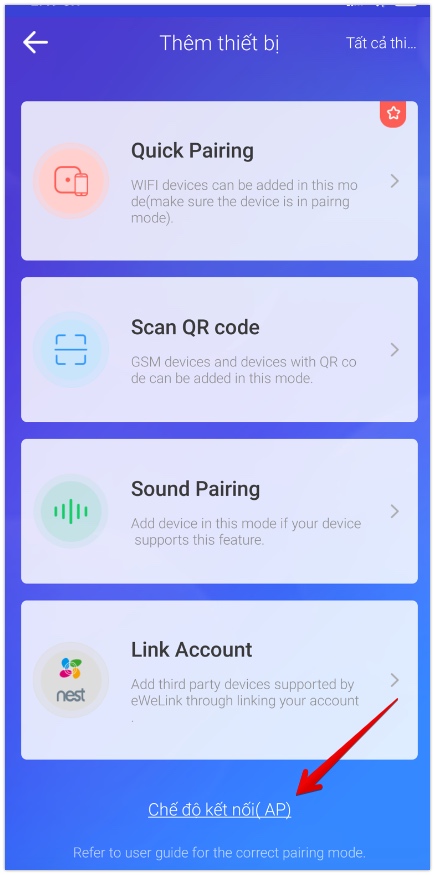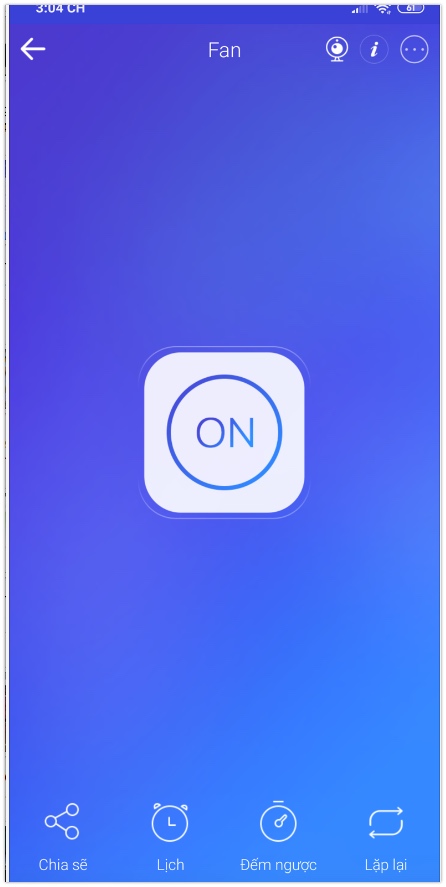HƯỚNG DẪN CÀI ĐẶT VÀ SỬ DỤNG SONOFF BASIC
Nếu chưa có Sonoff Basic bạn có thể mua tại đây
Khi cài đặt, tùy theo ngôn ngữ điện thoại của bạn là tiếng Việt hay tiếng Anh mà phần mềm eWelink thể hiện là tiếng Việt hoặc ngược lại. Nếu bạn cài đặt điện thoại là tiếng Việt, sau khi cài đặt xong, bạn sẽ điều khiển phần mềm bằng tiếng Việt nên rất đơn giản để sử dụng.
Trước tiên bạn cần cài đặt phần mềm eWelink trên điện thoại trước. Sau khi cài đặt xong, bạn cần tạo một tài khoản và đăng nhập vào phần mềm bằng tài khoản này. Cách cài đặt và liên kết với Google Home và Alexa mình có nói rõ ở bài viết này.
Xem thêm:
- Hướng dẫn cài đặt phần mềm quản lý công tắc SonOff (eWelink) và liên kết với Google Home và Amazon Alexa
Sau khi cài đặt phần mềm eWelink xong, chúng ta bắt đầu đầu nối Sonoff Basic với nguồn điện và thiết bị. Sau đó add nó vào phần mềm eWelink.
Bước 1 – Đấu Nối:
Cách đấu nối công tắc basic tương tự như ta nối cầu dao điện. Hai đầu điện vào và hai đầu ra. Bản nội địa dùng tiếng Trung nên bạn chú ý duy nhất đầu vào và đầu ra kẻo nhầm lẫn:
Như hình trên:
+ Bạn không cần quan tâm đến âm dương khi đấu điện vào và ra cho thiết bị. Chỉ cần đúng đầu vào và ra của thiết bị là được. Nếu đấu ngược, thiết bị sẽ bị hỏng.
+ Thiết bị có 2 ngàm giữ giây kèm theo. Khi đấu nối xong, lắp hai ngàm hai đầu vào và xiết vít để cố định dây và đảm bảo an toàn tránh bị điện giật.
+ Thiết bị hoạt động trong nguồn điện 90V – 250V. Công suất tối đa tầm 2000W. Nhưng tải 2000W chỉ chịu trong thời gian ngắn, nếu tải dài, thiết bị sẽ bị hỏng. Nói chung, thiết bị hoạt động good trong tầm 500 W đổ lại thôi.
Bước 2 – Cài Đặt
Sau khi đấu nối hoàn tất và cho dòng điện vào thiết bị. Bạn thử nhấn nút cứng trên thiết bị, nếu thiết bị Tắt/Bật bình thường là đấu nối chính xác.
Cách cài đặt, đăng ký tài khoản eWelink bạn xem ở bài viết này: Hướng dẫn cài đặt phần mềm quản lý công tắc SonOff (eWelink) và liên kết với Google Home và Amazon Alexa
Bây giờ ta tiến hành add thiết bị vào phần mềm eWeLink.
Đầu tiên: Nhấn và giữ nút cứng trên thiết bị sonoff basic khoảng 5-10 giây, khi đèn cạnh nút cứng nó sẽ nhấp nháy 3 phát một lần là chế độ ghép nối của Sonoff basic đã được bật. Lúc này ta có thể tiến hành add thiết bị vào phần mềm eWelink rồi.
Tiếp theo:
Bạn vào phần mềm eWelink trên điện thoại, nhấn vào dấu + để thêm thiết bị mới
Sau đó nhấn vào chế độ kết nối (AP)
Sau đó cứ next, next đến khi hoàn thành. Bạn chỉ cần chú ý phần đặt tên cho thiết bị là được.
Vậy là xong, chúng ta đã cài đặt xong.
Khi truy cập vào từng thiết bị trên phần mềm sẽ được như hình dưới. Các bạn tự vọc nhé. Rất đơn giản vì ngôn ngữ sử dụng là tiếng Việt mà.